- Snímek obrazovky Alcaltel
- Snímek obrazovky FaceTime
- Screenshot celá stránka
- Specifická oblast snímku obrazovky
- Screenshot Google Maps
- Screenshot Instagramu
- Screenshot Lenovo
- Snímek obrazovky DELL
- Screenshot HP
- Screenshot Toshiba
- Snímek obrazovky Surface Pro
- Screenshot Mac
- Snímek obrazovky Macbook
- Snímek obrazovky Windows
- Screenshot Notebook Windows
- Snímek obrazovky Facebook
- Snímek obrazovky Snapchat
- Snímek obrazovky Samsung
- Snímek obrazovky HTC
- Screenshot pro iPhone
- Screenshot pro iPad Pro
- Posuňte snímek obrazovky
Snímek obrazovky Instagramu: The Ultimate Guide on How to Take It [2023]
 Přidal Lisa Ou / 16. listopadu 2021 16:00
Přidal Lisa Ou / 16. listopadu 2021 16:00Screenshoty jsou v dnešní době opravdu důležité. Umožňuje vám totiž přesně zachytit to, co je na vaší obrazovce, abyste to mohli sdílet s ostatními nebo se na to později odvolávat. Ale zajímá vás, jak zachytit screenshoty Instagramu? Instagram je dnes jednou z nejznámějších platforem sociálních sítí pro sdílení fotografií a videí. A pokud existuje příspěvek nebo příběh, který se vám opravdu líbí a chcete si jej ponechat ve svém zařízení, bude snímek obrazovky nejlepším způsobem, jak jej uložit do galerie. Otázka opět zní "jak?". S tímto příspěvkem tedy zjistěte, jak pořídit snímek obrazovky Instagramu na různých zařízeních, jako je iPhone, Android a počítač.
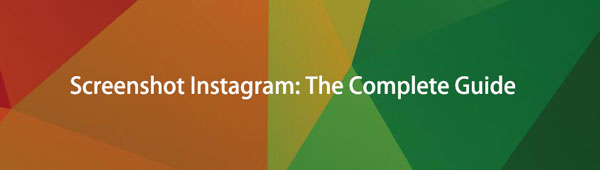

Seznam příruček
1. Jak Screenshot Instagram na iPhone
iPhone je nejoblíbenější zařízení nebo telefon dnešní generace. Nemůžeme totiž popřít, že kvalita tohoto telefonu je na vyšší úrovni. Nyní, pokud chcete pořídit snímek obrazovky na Instagramu, můžete tak učinit. A určitě byste na svém iPhonu nebo iPadu použili nástroje pro snímky obrazovky iOS. Následující kroky tedy slouží k snadnému pořízení snímků obrazovky Instagramu na iPhone.
Způsoby, jak pořídit snímek obrazovky Instagramu aktualizovaný na iPhone:
Způsob 1. Snímek obrazovky na iPhone s Touch ID
Touch ID je ověřování otiskem prstu, které běžně používají uživatelé Apple. Používá se také k odemknutí iPhonu uživatele, aby se snadno dostal do svého zařízení. Tentokrát zjistěte, jak pořídit snímek obrazovky Instagramu. Vzhledem k tomu, Domů tlačítko iPhone je připojeno k Touch ID.
Kroky jak na to Screenshot pro iPhone Instagram s Touch ID:
Krok 1Nejprve přejděte do aplikace Instagram. Je to vaše volba, zda chcete snímek obrazovky příspěvku, příběhu nebo zprávy.
Krok 2Nakonec stiskněte tlačítko Domů a Power tlačítka současně. A máte hotovo!
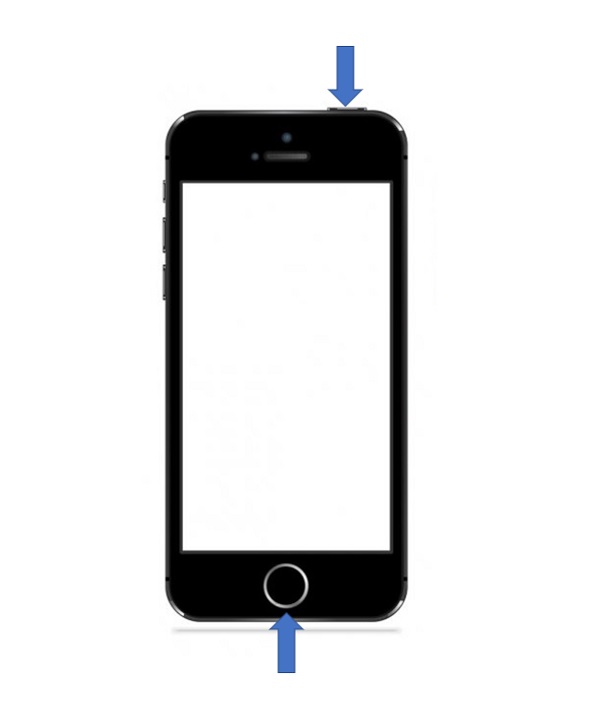
Způsob 2. Snímek obrazovky na iPhone s Face ID
Apple vylepšil svou funkci rozpoznávání, přičemž nové verze a nejnovější modely iPhone dnes mají rozpoznávání tváře nebo Face ID. V důsledku toho již nebude k dispozici Touch ID, které používá tlačítko Domů, zjistěte, jak pořídit snímek obrazovky, pokud aktuálně používáte iPhone s Face ID.
Kroky, jak pořídit snímek Instagramu na iPhone pomocí Face ID:
Krok 1Začněte tím, že v aplikaci Instagram na vašem iPhone vyberte, co chcete pořídit snímek obrazovky. Ať už se jedná o zprávu, příspěvek nebo dokonce příběh.
Krok 2Nakonec stiskněte objem Up Tlačítko a Power tlačítko současně.
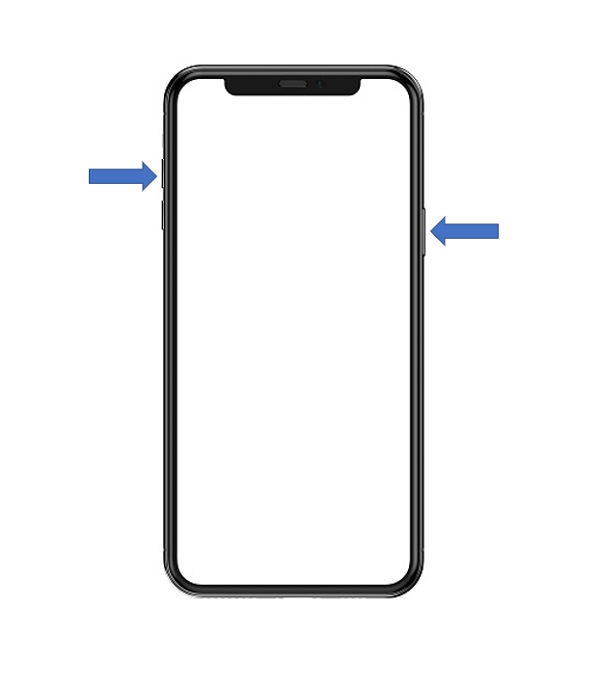
To je vše, o tom, jak můžete dělat snímky obrazovky Instagramu na vašem iPhone, bez ohledu na to, co v současnosti používáte. Dále, pokud chcete vědět, jak udělat screenshot na Instagramu s Androidem, nebo pokud jste uživatelem Androidu, můžete si přečíst další část tohoto příspěvku.
2. Jak Screenshot Instagram na Android
Nenechte se rozčilovat, uživatelé Androidu! Máme pro vás také řešení, zejména při pořizování snímku obrazovky Instagramu. Pokud jste jedním z nich a chcete se to naučit, postupujte podle níže uvedených kroků, abyste to úspěšně zvládli.
Kroky, jak pořídit snímek obrazovky Instagram na Androidu:
Krok 1Otevřete stránku Instagramu, ze které chcete pořídit snímek obrazovky.
Krok 2Dále stiskněte tlačítko Power + objem Down Současně.
Takto můžete pořídit snímek obrazovky Instagramu na Androidu. Mějte však na paměti, že výše popsaná metoda nemusí vždy fungovat. V některých případech nemohl být dostupný vůbec. A tak můžete prohledávat některé aplikace pro snímky obrazovky z Google Play. Některé z nich usnadňují pořizování snímků obrazovky na Instagramu.
3. Jak Screenshot Instagram na počítači
Jedním z nejpohodlnějších způsobů, jak pořídit snímek obrazovky, je použití počítače. V této části vám tedy ukážeme, jak můžete pomocí různých metod a operací pořídit snímek obrazovky na počítači konkrétně na Windows a Mac. Také, pokud opravdu chcete uložit snímek obrazovky vašeho souboru nebo fotografie z Instagramu do vašeho počítače, existuje několik způsobů, jak to udělat. Podívejte se na možnosti až do konce.
Způsoby, jak pořídit snímek obrazovky Instagramu na počítači:
Způsob 1. Pořizujte snímky obrazovky na Instagramu pomocí kombinací kláves Windows
Tlačítka Print Screen fungují dobře ve všech verzích Windows a umožňují vám zachytit celou obrazovku počítače a vložit ji kamkoli chcete. Pokud chcete vědět, jak pořizovat snímky obrazovky pomocí kombinací klávesnice, postupujte podle níže uvedených metod.
Metody, jak pořizovat snímky obrazovky na Instagramu pomocí kombinací klávesnice Windows:
Metoda 1Jedna metoda, kterou můžete použít k pořízení snímku obrazovky na Instagramu, je Print Screen + Windows Klíč.
Metoda 1Další je Print Screen+Alt pořídit snímek obrazovky Instagramu. Aktuální okno lze zkopírovat do schránky.
Toto jsou dvě operace, které můžete provést k pořízení snímku na Instagramu. Pokud se chcete dozvědět, zda existují jiné způsoby, pokračujte ve čtení.
Způsob 2. Pořiďte snímek obrazovky na Instagramu pomocí nástroje Snipping Tool
Nástroj Snipping Tool vám také může pomoci pořídit snímky obrazovky, které chcete na Instagramu. Chtěli jste vědět, jak tento nástroj používat? Přečtěte si a postupujte podle kroků uvedených níže.
Kroky, jak pořizovat snímky obrazovky na Instagramu pomocí nástroje Snipping Tool:
Krok 1Přejděte ve svém prohlížeči na stránku Instagramu.
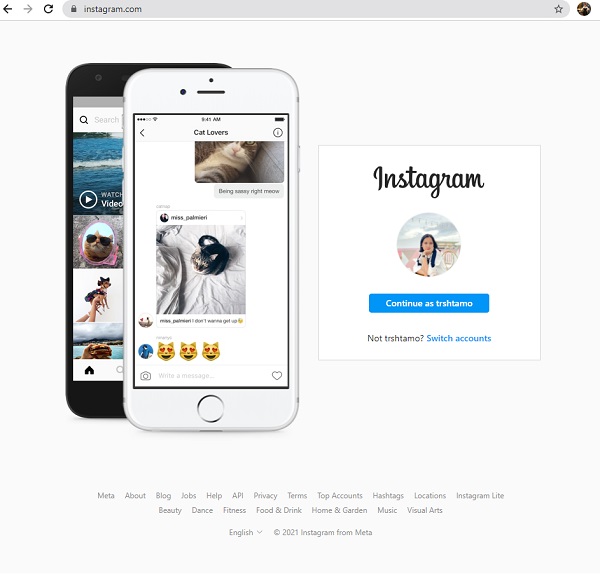
Krok 2Dále do vyhledávacího pole zadejte Výstřižky nástroj a klikněte na něj z výsledků.
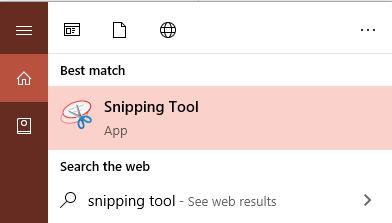
Krok 3Ze čtyř možností klikněte režim. Poté si vyberte, jakou velikost nebo jak chcete o nůžky pečovat.
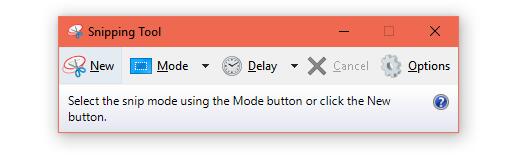
Krok 4Nakonec vyberte část na Instagramu, kterou chcete zachytit jako snímek obrazovky. Pak jste hotovi!
Způsob 3. Pořizujte snímky obrazovky na Instagramu pomocí kláves na Macu
Tentokrát si v tomto díle ukážeme, jakými způsoby lze pořizovat snímky obrazovky na Macu nebo pomocí jeho stisku kláves.
Metoda 1Chcete-li zachytit celou obrazovku, stiskněte Command + Shift + 3.
Metoda 2Chcete-li pořídit snímek pouze části obrazovky, podržte tyto tři klávesy Command + Shift + 4.
Metoda 3K dispozici pouze na macOS Mojave: Command + Shift + 5.
Metoda 4MacBooky s Touch Barem jsou podporovány pomocí těchto kláves Command+Shift+6 pro pořízení snímku obrazovky.
Způsob 4. Snímek obrazovky na Instagramu s FoneLab Screen Recorder (Windows a Mac)
FoneLab Screen Recorder je všestranný záznamník obrazovky, který také dokáže nahrávat zvuk, pořizovat snímky obrazovky a nahrávat online schůzky. Jedná se o dokonalé řešení, které lze stáhnout a nainstalovat na Windows i Mac, na rozdíl od některých online nástrojů je k dispozici pro Windows nebo Mac. Ještě důležitější je, že může v případě potřeby pořizovat snímky obrazovky Instagramu s příspěvky, příběhy, profily a dalším obsahem s poznámkami.
Kroky, jak na Instagram s FoneLab Screen Recorder:
Krok 1V první řadě si stáhněte FoneLab Screen Recorder na tvém počítači. Nainstalujte jej. A bude automaticky spuštěn na vašem počítači.
Krok 2Poté přejděte na webovou stránku Instagramu a vyberte si, co chcete pořídit snímek obrazovky: vaše příběhy nebo příběhy a příspěvky někoho jiného.
Krok 3Dále v hlavním rozhraní FoneLab Screen Recorder vyberte a klikněte Momentka.
Krok 4Poté vyberte oblast, kterou chcete na Instagramu pořídit snímek obrazovky.
Krok 5Nakonec klepněte na tlačítko Uložit ikona pro snímek obrazovky. Pak máte hotovo!
A s tím vidíme, že existuje mnoho způsobů, jak pořídit snímek Instagramu na počítači včetně Macu. Nakonec máte možnosti, takže si stačí jen vybrat.
FoneLab Screen Recorder umožňuje zachytit video, audio, online tutorial atd. Na Windows / Mac a můžete snadno přizpůsobit velikost, editovat video nebo audio a další.
- Nahrávejte video, audio, webovou kameru a pořizujte snímky obrazovky ve Windows / Mac.
- Náhled dat před uložením.
- Je bezpečný a snadno použitelný.
4. Nejčastější dotazy týkající se snímku obrazovky Instagramu
1. Když uděláte screenshot příběhu nebo příspěvku na Instagramu, pošle vám to upozornění?
Odpověď na tuto otázku zní, ne. Instagram vás neupozorní, když na Instagramu uděláte snímek obrazovky. Kromě toho, pokud pořídíte snímek obrazovky z příspěvků nebo příběhů někoho jiného, nedostane oznámení. Takto můžete snadno pořídit snímek obrazovky Instagramu.
2. Můžete screenshot Instagram chat?
Rozhodně ano! Můžete pořídit snímek obrazovky chatu na Instagramu stejným způsobem, jako byste mohli pořídit snímek obrazovky čehokoli jiného, aniž by o tom druhý uživatel věděl. Mějte však na paměti, že stále existuje potřeba chránit nebo respektovat soukromí uživatelů.
FoneLab Screen Recorder umožňuje zachytit video, audio, online tutorial atd. Na Windows / Mac a můžete snadno přizpůsobit velikost, editovat video nebo audio a další.
- Nahrávejte video, audio, webovou kameru a pořizujte snímky obrazovky ve Windows / Mac.
- Náhled dat před uložením.
- Je bezpečný a snadno použitelný.
Abych to shrnul, takto můžete snadno pořídit snímek obrazovky Instagramu na svém iPhonu, Androidu nebo počítači. Postupujte podle užitečných kroků a pokynů, které byly uvedeny výše. Kromě toho také vidíme, že existují některé nástroje, které by nám mohly pomoci pořídit snímek na Instagramu, zejména pokud používáte FoneLab Screen Recorder. Tento nástroj vám umožní mít nejlepší zážitek a zároveň vám nabídne skvělý zážitek. Rozhodnutí je tedy stále na vás.
